下载jdk,选择对应Windows位数下载,一般是64位
官网下载地址:https://www.oracle.com/java/technologies/javase-jdk8-downloads.htmloracle临时账号密码:http://bugmenot.com/view/oracle.com百度云下载:https://pan.baidu.com/share/init?surl=T3qUR9kcZXG5FEK4VHIxxQ 提取码:jr98
运行JDK安装包
选择默认安装路径或更改安装路径,但要记住,一会要用到,接着下一步
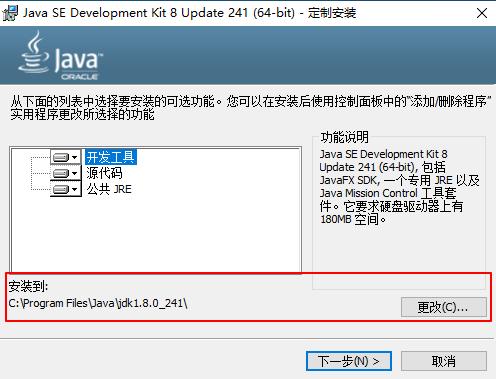
安装jre,可修改安装路径也可直接下一步
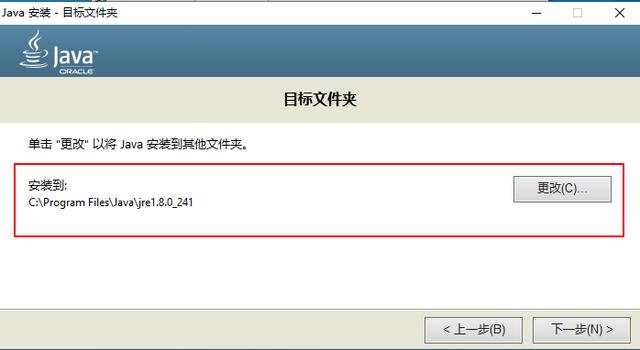
设置环境变量 - 右键点击桌面的计算机,选择属性
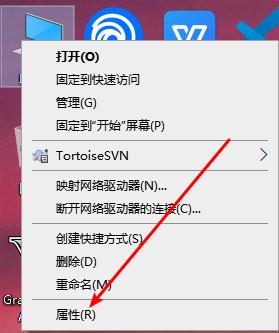
点击高级系统设置
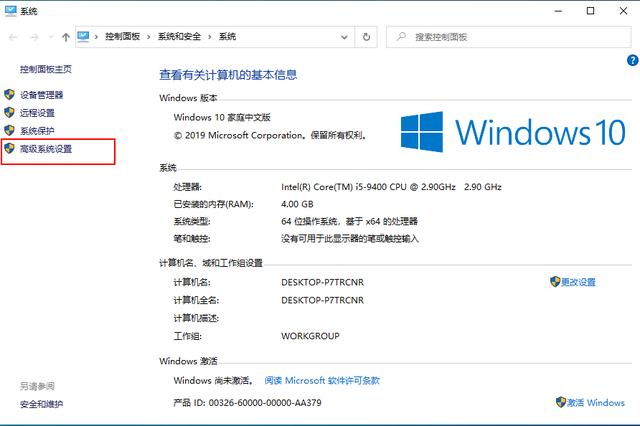
点击环境变量
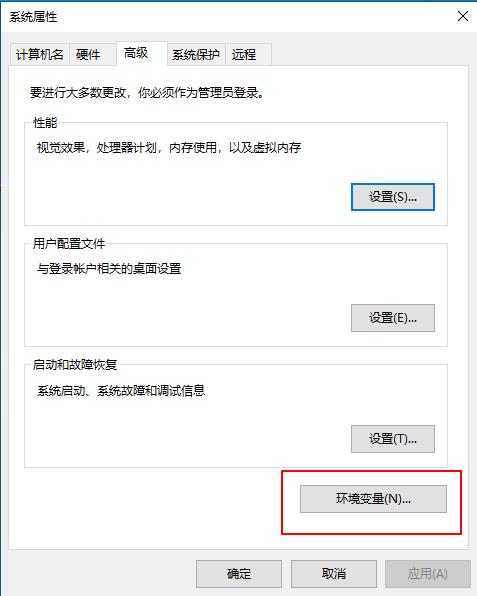
在系统变量中,新建JAVA_HOME变量,变量值为jdk的安装目录
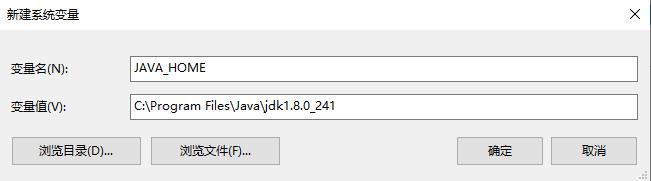
接着新建CLASSPATH变量,变量值为
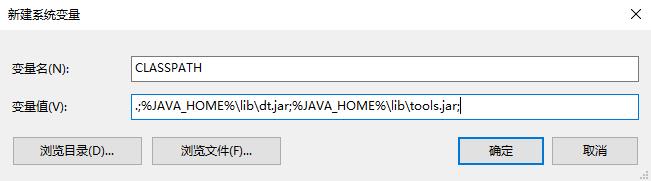
.;%JAVA_HOME%libdt.jar;%JAVA_HOME%libools.jar;接着修改Path变量,添加以下两个值,然后点击确定
%JAVA_HOME%bin%JAVA_HOME%jrebin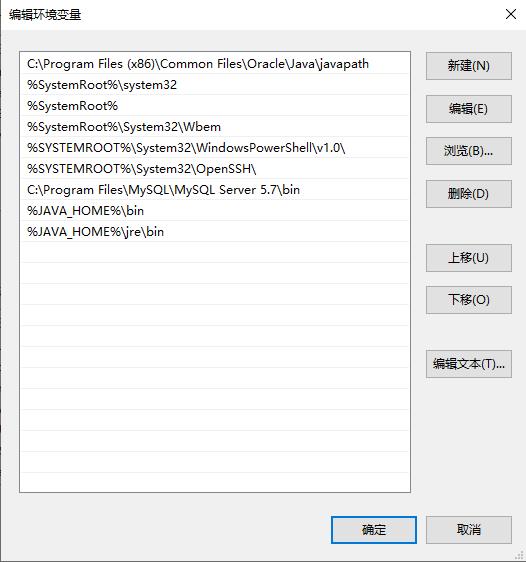
测试是否安装成功
- 同时按下[Win+R]两个键,输入cmd,在弹出的窗口中输入 java 和 javac 命令,看到以下信息即为安装成功
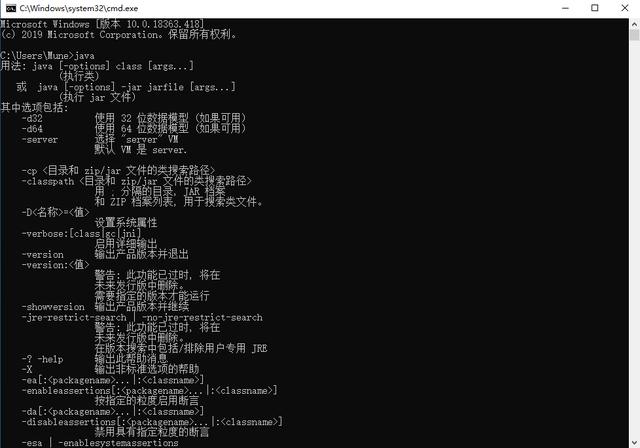
java
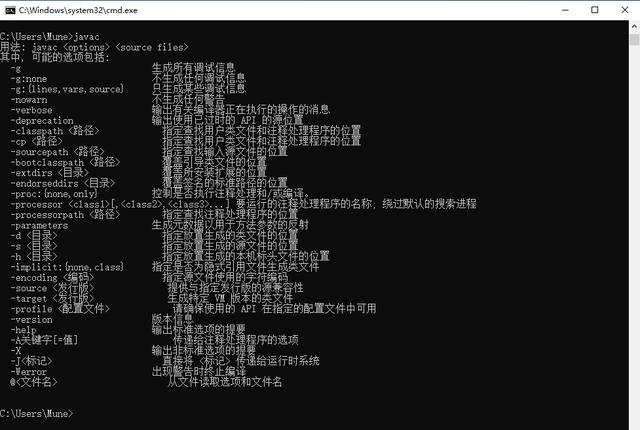
javac





















 被折叠的 条评论
为什么被折叠?
被折叠的 条评论
为什么被折叠?








